Page 1
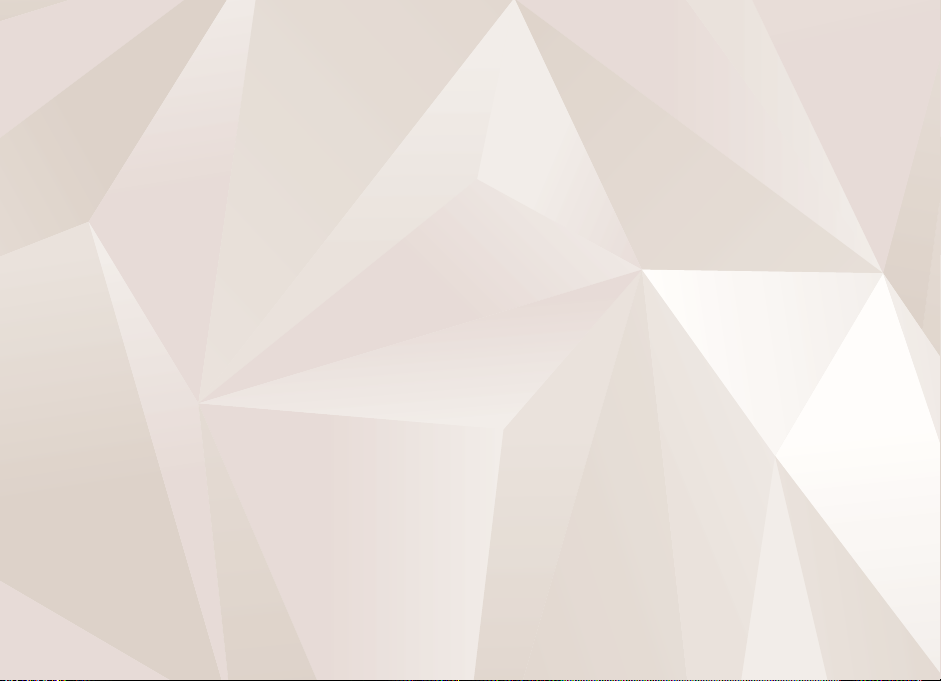
Chatt
Page 2
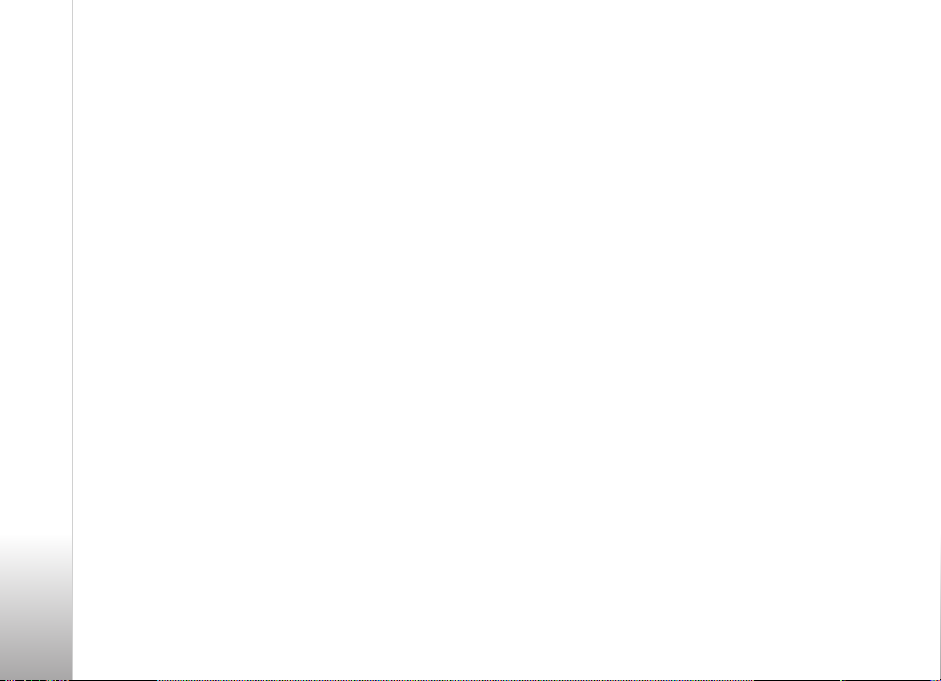
© 2007 Nokia. Alla rättigheter förbehållna.
Nokia, Nokia Connecting People, Nseries och N77 är varumärken eller registrerade
varumärken som tillhör Nokia Corporation. Andra produkt- och företagsnamn som
det hänvisats till kan vara varukännetecken eller näringskännetecken som tillhör
sina respektive ägare.
Nokia utvecklar ständigt sina produkter. Nokia förbehåller sig rätten att göra
ändringar och förbättringar i de produkter som beskrivs i detta dokument utan
föregående meddelande.
Reproduktion, överföring, distribution eller lagring av delar av eller hela innehållet
i detta dokument i vilken som helst form, utan föregående skriftlig tillåtelse från
Nokia, är förbjuden.
MED UNDANTAG AV VAD SOM FÖLJER AV TVINGANDE LAG SKALL VARKEN NOKIA
ELLER DESS LICENSTAGARE UNDER INGA OMSTÄNDIGHETER VARA ANSVARIGT
FÖR FÖRLUST AV DATA ELLER INKOMST ELLER SÄRSKILD, TILLFÄLLIG,
FÖLJDSKADA, ELLER INDIREKT SKADA, OAVSETT ORSAKEN TILL FÖRLUSTEN ELLER
SKADAN.
INNEHÅLLET I DETTA DOKUMENT GÄLLER AKTUELLA FÖRHÅLLANDEN. FÖRUTOM
VAD SOM STADGAS I TILLÄMPLIG TVINGANDE LAGSTIFTNING, GES INGA
GARANTIER AV NÅGOT SLAG, VARKEN UTTRYCKLIGA ELLER UNDERFÖRSTÅDDA,
INKLUSIVE, MEN UTAN BEGRÄNSNING TILL, GARANTIER AVSEENDE PRODUKTENS
ALLMÄNNA LÄMPLIGHET OCH/ELLER LÄMPLIGHET FÖR ETT SÄRSKILT ÄNDAMÅL,
VAD GÄLLER RIKTIGHET, TILLFÖRLITLIGHET ELLER INNEHÅLLET I DETTA
DOKUMENT. NOKIA FÖRBEHÅLLER SIG RÄTTEN ATT ÄNDRA DETTA DOKUMENT
ELLER ÅTERKALLA DET UTAN FÖREGÅENDE MEDDELANDE.
Tillgång till särskilda produkter och tillämpningar och tjänster för produkterna kan
variera efter region. Kontakta återförsäljaren om du vill ha mer detaljerad
information och veta vilka språkalternativ som finns tillgängliga.
Viss användning och vissa funktioner är SIM-kort- och/eller nätverksberoende,
MMS-beroende eller beroende på enhetens kompatibilitet och innehållsformaten
som stöds. Vissa tjänster kan debiteras separat.
Nättjänster
Innan du kan använda telefonen måste du ha ett avtal med en operatör. Många av
funktionerna kräver särskilda nätverksfunktioner. De funktionerna finns inte
tillgängliga i alla nätverk. Andra nätverk kanske kräver att du ordnar med
tjänstleverantören att du ska kunna använda nätverkstjänsterna.
Tjänstleverantören kan ge anvisningar och förklara vilka avgifter som gäller. En del
nät har begränsningar som påverkar hur du kan använda nättjänsterna. En del nät
stöder exempelvis inte alla språkberoende tecken och tjänster.
Enheten kan ha förinstallerade bokmärken eller länkar till webbplatser från tredje
part. Du kan även visa andra webbplatser från tredje part i enheten. Webbplatser
från tredje part har ingen koppling till Nokia, och Nokia varken stödjer eller tar
ansvar för dessa webbplatser. Om du väljer att besöka dem, bör du vidta
försiktighetsåtgärder vad gäller säkerhet och innehåll.
I användarhandboken finns mer viktig information om enheten.
UPPLAGA 1 SV
Page 3

Chatt
Tryck på och välj Program > Chatt.
Med chattfunktionen (nättjänst) kan du prata med andra
via snabbmeddelanden och delta i diskussionsforum
(chattgrupper) med specifika ämnen. Det finns flera
tjänstleverantörer som underhåller chattservrar där du kan
logga in så snart du har registrerat dig för en chattjänst.
Olika operatörer kan ha olika stöd för chattfunktioner.
Välj Konversationer för att starta eller fortsätta en
konversation med en chattanvändare, Chattkontakter
för att skapa, redigera eller visa onlinestatus för dina
chattkontakter, Chattgrupper för att börja eller fortsätta
en gruppkonversation med flera chattanvändare eller
Sparade konv. för att visa en tidigare chattsession som
du har sparat.
Ta emot chattinställningar
Du måste spara inställningarna innan du kan ansluta till en
tjänst. Du kan få inställningarna i ett speciellt SMS från
chattjänstleverantören. Mer information finns i enhetens
användarhandbok. Du kan också ange inställningarna
manuellt. Se ”Chattserverinställningar”, sid. 5.
Chatt
Ansluta till en chattserver
1 Du ansluter till den chattserver som används
genom att välja Chatt > Val > Logga in.
Se ”Chattserverinställningar”, sid. 5 om du vill
byta server eller spara nya chattservrar.
2 Ange ditt användar-ID och lösenord och tryck på
för att logga in. Ditt användar-ID och lösenord till
servern får du av tjänstleverantören.
3 När du ska logga ut väljer du Val > Logga ut.
Ändra chattinställningarna
Välj Val > Inställningar > Chattinställningar och något
av följande alternativ:
Använd alias (visas endast om servern kan hantera
chattgrupper) – Om du vill ange ett alias väljer du Ja.
Visa min tillgänglighet – Om du vill att andra ska se att
du är online väljer du För alla.
Tillåt meddelanden från – Om du vill tillåta meddelanden
från alla väljer du Alla.
Tillåt inbjudningar från – Om du endast vill tillåta
inbjudningar från dina chattkontakter väljer du Endast
3
Page 4

Chattkont.. Chattinbjudningar skickas av kontakter som
vill att du ska vara med i deras chattgrupper.
Chatt
Meddelandehastighet – Välj den hastighet med vilken
nya meddelanden ska visas.
Sortera chattkont. – Välj hur chattkontakterna ska
sorteras: Alfabetiskt eller Efter onlinestat..
Autouppd. tillgängl. – Du kan välja hur informationen om
huruvida dina chattkontakter är online eller offline ska
uppdateras genom att välja Automatiskt eller Manuellt.
Offlinekontakter – Välj om chattkontakter som är offline
ska visas i chattkontaktlistan.
Färg, egna medd. – Välj färg på chattmeddelanden
du skickar.
Färg, mottagna medd. – Välj färg på chattmeddelanden
du tar emot.
Signal för chatt – Ändra den ton som spelas när du får
ett nytt chattmeddelande.
Söka efter chattgrupper och användare
Om du vill söka efter grupper väljer du Val > Sök >
Gruppnamn, Ämne och Medlemmar (användar-ID) i vyn
Chattgrupper.
Om du vill söka efter användare väljer du Val > Ny
chattkontakt > Sök från servern > Användarens namn,
Användar-ID, Telefonnummer eller E-postadress i vyn
Chattkontakter.
Gå med i chattgrupper
I vyn Chattgrupper finns en lista över chattgrupper som du
har sparat eller deltar i.
Om du vill delta i en sparad chattgrupp trycker du på .
När du har gått med i en chattgrupp kan du visa
meddelandena som utväxlas i gruppen och skicka egna
meddelanden.
Chatta i en chattgrupp
När du vill skicka ett meddelande skriver du meddelandet
i meddelandefältet och trycker på .
Om du vill skicka ett privat meddelande till en deltagare
väljer du Val > Sänd privatmedd..
Om du vill svara på ett privat meddelande du har fått väljer
du meddelandet och sedan Val > Svara.
Om du vill bjuda in chattkontakter som är online att gå
med i en chattgrupp väljer du Val > Sänd inbjudan.
Om du vill blockera meddelanden från vissa deltagare
väljer du Val > Blockeringsalt..
4
Page 5

Om du vill lämna chattgruppen väljer du Val > Lämna
chattgrupp.
Spela in chatt
Om du vill spela in meddelanden som utväxlas under en
konversation eller medan du deltar i en chattgrupp, väljer
du Val > Spela in konv.. Om du vill avsluta inspelningen
väljer du Val > Stoppa inspelning. Om du vill visa inspelad
chatt väljer du Sparade konv. i huvudvyn.
Visa och starta konversationer
I vyn Konversationer visas en lista över deltagare
i enskilda konversationer som du har en pågående
konversation med. Pågående konversationer stängs
automatiskt när du avslutar Chatt.
Om du vill se en konversation bläddrar du till en deltagare
och trycker på . Om du vill fortsätta konversationen
skriver du ett meddelande och trycker på .
Om du vill återgå till konversationslistan utan att stänga
konversationen väljer du Tillbaka. Om du vill avsluta
konversationen väljer du Val > Avsluta konv..
Om du vill börja en ny konversation väljer du Val > Ny
konversation.
Om du vill spara en konversationsdeltagare i listan över
chattkontakter väljer du Val > Lägg till i Chattkont..
Om du vill skicka automatiska svar på inkommande
meddelanden väljer du Val > Slå på autosvar. Du kan
fortfarande ta emot meddelanden.
Chattkontakter
I vyn Chattkontakter kan du hämta listor med
chattkontakter från servern eller lägga till en ny
chattkontakt i en kontaktlista. När du loggar in på
servern hämtas och visas automatiskt den lista med
chattkontakter som tidigare användes.
Chattserverinställningar
Välj Val > Inställningar > Serverinställningar. Du kan
få inställningarna i ett speciellt SMS från
chattjänstleverantören. Du får ditt användar-ID och
lösenord från tjänstleverantören när du registrerar dig för
tjänsten. Kontakta tjänstleverantören för mer information.
Servrar – Visa en lista över alla definierade chattservrar.
Standardserver – Ändra den chattserver som du vill
ansluta till.
Inloggn.typ för Chatt – Om du vill logga in automatiskt
när du startar Chatt väljer du Vid programstart.
Chatt
5
Page 6

Lägga till en ny server
Om du vill lägga till en ny server i din lista med
Chatt
chattservrar väljer du Servrar > Val > Ny server och
väljer bland följande:
Servernamn – Ange namnet på chattservern.
Anv. kopplingspunkt – Välj den kopplingspunkt du vill
använda för servern.
Webbadress – Skriv chattserverns webbadress.
Användar-ID och Lösenord – Skriv ditt användarnamn
och lösenord.
6
